Miten PIC koodin rekisteröityminen tehdään URF tietokantaan osallistujaportaaliin (Participant Portal)
|
|
|
- Eveliina Ahola
- 9 vuotta sitten
- Katselukertoja:
Transkriptio
1 Ohjeita Erasmus+ ohjelman hakijoille: Miten PIC koodin rekisteröityminen tehdään URF tietokantaan osallistujaportaaliin (Participant Portal) PIC = Participant Identification Code URF = Unique Registration Facility CIMO Miten valmistaudun tietojen syöttöä varten? 1) Tarkista ensin, onko omalla organisaatiolla jo PIC koodi (Katso kalvot 3 4) 2) Tutustu kenttiin syötettäviin tietoihin. (Katso kalvot 11 18) 3) Täytä valmiiksi URF:iin ladattavat dokumentit jahaeallekirjoitukset niihin sekä skannaa ne vaadittavine liitteineen. Tarvittavat liitteet on mainittu kunkin lomakkeen alareunassa. Osa URF:iin syötettävistä tiedoista löytyy näistä dokumenteista. A. Oikeussubjektilomake (Legal Entity form) a) Luonnollinen henkilö b) Julkisyhteisö, c) Yksityinen yritys B. Tilitietolomake (Financial Identification form) 2
2 Miten tiedän, onko meillä jo PIC koodi? (Vaihtoehto A) Voit hakea ja tarkistaa rekisteröityneiden organisaatioiden PIC koodit osoitteesta: Tämä haku toimii myös ilman ECAS järjestelmään kirjautumista. Hakutuloksia helpompi lukea Table view -näkymässä. Voit käyttää Erasmus+ hakemuksessa Validated, Declared tai Sleeping -statuksella olevaa PIC:ä. 3 Miten tiedän, onko meillä jo PIC koodi? (Vaihtoehto B) Voit kirjautua URF tietokantaan ja järjestelmä tunnistaa ensimmäisen välilehden tietojen syötön jälkeen organisaation. Huom. Tämä hakutoiminto vaatii ECAS järjestelmään kirjautumisen (Kalvot 6 9). 4
3 PIC rekisteröitymisen vaiheet Kaikkia tietoja ei tarvitse syöttää kerralla, vaan voit tallentaa tiedot myös luonnoksena (Save Draft). Luonnosta säilytetään 12 kk. Erasmus+ -ohjelman hakua varten tulee tehdä vaiheet ) Järjestelmään tunnistautumien ECAS tunnuksella 3) Ladattavat tiedostot ja tietojen päivitys 2) Organisaation perustietojen syöttö Organisaation rekisteröiminen URFjärjestelmään 4) Olemassa olevien tietojen muokkaus ja päivitys 5 1. Järjestelmään kirjautuminen ECAS tunnuksella 6
4 Näin pääset alkuun PIC rekisteröitymisessä Osoite on Valitse LOGIN, jonkajälkeenavautuuecas tunnistautuminen. Klikkaa LOGIN Tarkista, että olet Education, Audivisual, Culture, Citizenship and Volunteering -osallistujaportaalissa, etkä esim. Research&Innovation -osallistujaportaalissa. 7 ECAS = European Commission Authentication Service URF järjestelmään kirjaudutaan ECAS järjestelmän kautta. Kolme vaihtoehtoa: A. Jos sinulla ei ole ECAS tunnusta, rekisteröidy ensin ECAS järjestelmään. B. Jos sinulla on jo ECAS tunnus, voit käyttää sitä. C. Jos ECAS salasanasi on kadonnut, voit saada uuden tunnuksen sähköpostiisi. A. B. Valitse verkkoalueeksi External tai Ulkopuolinen. C. 8
5 ECAS tunnuksen rekisteröitymissivu ECAS rekisteröitymisen jälkeen saat sähköpostiin viestin, jossa pyydetään vahvistamaan ECASrekisteröityminen 90 minuutin sisällä. Vahvistamisen yhteydessä pitää vaihtaa salasana. Laita tunnus hyvään talteen! 9 ECAS kirjautumisen jälkeen Participant Portal (=URF) aukeaa: Tässä pitäisi näkyä oma nimesi = sama nimi kuin ECAS:ssa. Jos ei, niin valitse LOGIN. 10
6 2. Organisaation perustietojen syöttö jos päivität/täydennät PIC:ä siirry kalvoon Tietojen syöttö Welcome sivulle Kysytyt tiedot What is the Legal Name of your organisation? What is the Country of registration? Does your organisation have a Value Added Tax (VAT) number? Yes /No Does it have a Business Registration Number? Yes / No Does it have a website? Yes / No Organisaation virallinen nimi (suomeksi/ruotsiksi) Organisaation maa ALV tunnus. Esim. FI Y tunnus (yritystunnus). Esim Organisaation kotisivun osoite. 12
7 Jos organisaatio on jo rekisteröity URF:iin, saat tällaisen ilmoituksen More details nappulan takaa löydät tarkemmat tiedot. Jos haluat syöttää uudet tiedot, niin valitse Next> Contact nappulan takaa voit lähettää viestin oman organisaation PIC tietojen syöttäjälle/ylläpitäjälle. 13 Tietojen syöttö Organisation sivulle Non profit organisation = voittoa tavoittelematon (esim. oppilaitokset) Public body = julkisyhteisö NGO = non govermental body = kansalaisjärjestö Business name = esim. Organisaation virallinen lyhenne Is the organisation a Legal Person? Yes = Legal person =. Oikeushenkilö eli juridinen henkilö esim. kunta, yritys, yliopisto. No, I m a natural person = Luonnollinen henkilö yksityishenkilö Registration date = Organisaation rekisteröintipäivä/ perustamispäivä esim. sama kuin PRH:n rekisterissä tai perustamiskirjassa Registration authority = esim. asetus, kaupparekisteri. Löytyy yleensä organisaation perustamiskirjasta. 14
8 Tietojen syöttö Address sivulle Legal Address = organisaation virallinen osoite Region/County: Täytä myös aluekoodi, vaikka sitä ei ole merkitty pakolliseksi kentäksi. 15 Tietojen syöttö Contact sivulle Contact = Organisaation PIC yhteyshenkilön tiedot. Eli sama henkilö, jonka ECAS tunnuksilla PICrekisteröintiä tehdään ja jokatoimiipic tietojen eli organisaatiota koskevien tietojen päivittäjänä. Huom. Erasmus+ hakulomakkeeseen syötettävä yhteyshenkilö (Contact person) tarkoittaa hankkeen yhteyshenkilöä, joka voi olla eri henkilö kuin PIC rekisteröinnin yhteyshenkilö (Contact). 16
9 Programme Specific information (vaihtoehto: no) Is your organisation a small/medium-sized enterprise (SME)? = Onko organisaatiosi pieni- tai keskisuuri yritys (pk)? 17 Programme Specific information (vaihtoehto: yes) Erasmus+ -ohjelmasta hakijoiden ei tarvitse syöttää tietoja SME Self assessment kohtaan. Jos haet jostakin muusta ohjelmasta, tarkista kelpoisuusehdot hakuohjeista. 18
10 Syötettyjen tietojen tarkistus ja vahvistaminen Confirm:vahvista antamasi tiedot. Sen jälkeen saat sähköpostiin varmistuksen PIC koodista. Nyt voit käyttää saamaasi PIC koodia esim. Erasmus+ ohjelman hakulomakkeessa. 19 Organisaation perustietojen rekisteröinnin lopetus Jos vastaat NO, palaat takaisin edellisen sivun näkymään. Jos vastaat YES, olet päättänyt perustietojen rekisteröitymisen. Tämän jälkeen tulee kirjautua uudelleen URF järjestelmään ja lisätä ladattavat tiedostot URFjärjestelmään. Ladattavia tiedostoja ei voi lisätä saman istunnon aikana, vaan järjestelmästä tulee kirjautua ensin ulos. 20
11 3. Ladattavat tiedostot ja tietojen päivitys 21 URF järjestelmään ladattavat dokumentit Jokaisen organisaation pitää lisätä seuraavat dokumentit URFjärjestelmään: A. Oikeussubjektilomake (Legal Entity form) a) Luonnollinen henkilö b) Julkisyhteisö, c) Yksityinen yritys B. Tilitietolomake (Financial Identification form) Suomalaiset organisaatiot voivat käyttää suomen tai ruotsinkielisiä lomakkeita. Täytä valmiiksi ladattavat lomakkeet, liitä niihin vaadittavat liitteet ja hae tarvittavat allekirjoitukset sekä skannaa ne. Tarvittavat liitteet on mainittu kunkin lomakkeen alareunassa. 22
12 Luonnosversion tai tallennettujen tietojen löytäminen Pääset takaisin Draft versioon kirjautumalla osoitteeseen Tallennetut rekisteröinnit Luonnosversiot 23 Lista omista organisaatioista Tässä näkymässä näkyy ainoastaan omalla ECAS-tunnuksella rekisteröidyt PIC:t. Valitse MO painikeeli Modify organisations (Muokkaaorganisaatiota). 24
13 Organisaation tietojen päivitys ( ) Lisää tai päivitä Organisation, Legal Address ja Contact Person välilehdille puuttuvat tiedot. (Älä turhaan täytä LEAR tai SME tietoja, ellei hakuehdot sitä erikseen vaadi.) Siirry päivitysten jälkeen Documentsvälilehdelle. Update your data: Tietojen päivitys Huom. Älä täytä LEARlehteä, jos haet kansallisesti hallinnoitua Erasmus+ hanketta. LEAR välilehti täytetään vain komissiosta hallinnoiduissa hankkeissa. Jos täytät LEAR tiedot, organisaatio validoidaan komissiossa Validation Servicessä (ei esim. CIMOssa) 25 Ladattavan dokumentin lisääminen 1/4 ( ) Klikkaa Add a new document painiketta (Lisää uusi dokumentti). 26
14 Ladattavan dokumentin lisääminen 2/4 Varmista aina lataamasi asiakirjan laatu ja oikeellisuus ennen kuin lähetät sen. Yhdessä tiedostossa voi olla useita sivuja. Ladattava tiedosto voi olla enintään 6 Mb. Suositeltavin tiedostomuoto on pdf. ( ) Document type: valitse tiedostoa vastaava asiakirjatyyppi. 27 Ladattavan dokumentin lisääminen 3/4 ( ) Submit for processing: lähetä lopuksi ladattava Submit for processing: lähetä lopuksi ladattava tiedosto käsiteltäväksi. Päivitykset tulevat voimaan heti. tiedosto käsiteltäväksi. Päivitykset tulevat voimaan heti. 28
15 Ladattavan dokumentin lisääminen 4/4 ( ) RECEIVED = tiedosto ladattu Jos haluat korvata tallentamasi tiedoston, Replace toiminto tulee näkyviin klikkaamalla dokumentin tietoruutua. 29 PIC rekisteröitymisen vaiheet Kaikki hakua varten tarvittavat tiedot (vaiheet 2-3) on viety URFjärjestelmään. 1) Järjestelmään tunnistautumien ECAS tunnuksella 3) Ladattavat tiedostot 2) Organisaation perustietojen syöttö Organisaation rekisteröiminen URFjärjestelmään 4) Olemassa olevien tietojen muokkaus ja päivitys 30
16 4. Tietojen muokkaus ja päivitys 31 Tietojen muokkaus ja päivitys Tietojen muokkaus ja päivitys tapahtuu samalla tavalla kuin kalvoissa Jos organisaatiolla ei ole LEAR:ia (Legal Entity Appointed Representative), organisaation PIC-yhteyshenkilö voi päivittää organisaation perustiedot suoraan osallistujaportaaliin (URF:iin). Suosittelemme, että suomalaiset organisaatiot eivät turhaan syötä LEARtietoja, ellei hakuehdot sitä erityisesti vaadi. (esim. Horizon-ohjelma) Kansallinen toimisto tekee organisaatiotietojen kelpoisuustarkistukset niihin PIC:hin, joissa ei ole LEARia. Jos organisaatiolle on nimetty LEAR osallistujaportaaliin, tällöin ainoastaan LEAR voi päivittää tietoja ja komission yhteydessä toimiva Validation Services tekee myös päivitysten hyväksymiset. 32
17 Ohjeita URF/PIC ja ECAS rekisteröinneistä tämän kalvosarjan lisäksi CIMOn Erasmus+ -sivuilla Hakuprosessi Technical guidelines for completing application e-forms (pdf), s. 54 -> URF/PIC-ohjeita löytyy myös muiden maiden kansallisten toimistojen sivuilta. ECAS-ohje (CIMOn laatima suomenkielinen ohje) ECAS-ohje_Tunnuksen_luominen_fi_KUVAT_eng.pdf ECAS User Manual (Komission laatima englanninkielinen ohje) 33
Miten PIC koodin rekisteröityminen tehdään? PIC = Personal Identification Code URF = Unique Registration Facility Participant Portal CIMO
 Miten PIC koodin rekisteröityminen tehdään? PIC = Personal Identification Code URF = Unique Registration Facility Participant Portal CIMO Helmikuu Miten valmistaudun tietojen syöttöä varten? 1) Tarkista
Miten PIC koodin rekisteröityminen tehdään? PIC = Personal Identification Code URF = Unique Registration Facility Participant Portal CIMO Helmikuu Miten valmistaudun tietojen syöttöä varten? 1) Tarkista
PIC-koodin luominen URF-tietokantaan Participant Portal
 PIC-koodin luominen URF-tietokantaan Participant Portal ECAS-tunnuksen hankkiminen Participant Portal osoite: http://ec.europa.eu/education/participants/portal/ Uudet käyttäjät, joilla ei vielä ole ECAS-tunnuksia:
PIC-koodin luominen URF-tietokantaan Participant Portal ECAS-tunnuksen hankkiminen Participant Portal osoite: http://ec.europa.eu/education/participants/portal/ Uudet käyttäjät, joilla ei vielä ole ECAS-tunnuksia:
KA2 Yhteistyöhankkeet
 KA2 Yhteistyöhankkeet Miten tästä eteenpäin KA2 ammatilliselle koulutukselle Hanketyöpaja osa 1: 27.11.2014 & 15.12.2014 Hakemuksen viimeinen jättöpäivä KA2 Alakohtaiset osaamisyhteenliittymät (SSA): 26.2.2015
KA2 Yhteistyöhankkeet Miten tästä eteenpäin KA2 ammatilliselle koulutukselle Hanketyöpaja osa 1: 27.11.2014 & 15.12.2014 Hakemuksen viimeinen jättöpäivä KA2 Alakohtaiset osaamisyhteenliittymät (SSA): 26.2.2015
4.3.2014 ERASMUS+ USEIN KYSYTYT KYSYMYKSET MITEN SELVITÄ PIC-KOODISTA? Case Kissalan ammattiopisto
 ERASMUS+ USEIN KYSYTYT KYSYMYKSET MITEN SELVITÄ PIC-KOODISTA? Case Kissalan ammattiopisto 1 Miten hankin PIC-koodin? Kissalan ammattiopisto 1.Tarkista onko organisaatiollasi jo olemassa PIC-koodi http:/ec.europa.eu/education/participants/portal/
ERASMUS+ USEIN KYSYTYT KYSYMYKSET MITEN SELVITÄ PIC-KOODISTA? Case Kissalan ammattiopisto 1 Miten hankin PIC-koodin? Kissalan ammattiopisto 1.Tarkista onko organisaatiollasi jo olemassa PIC-koodi http:/ec.europa.eu/education/participants/portal/
Hanketyöpaja osa KA2 ammatilliselle koulutukselle
 Hanketyöpaja osa 1 2.12.2016 KA2 ammatilliselle koulutukselle Arviointia päivästä Mitä uusia ideoita tai oivalluksia sait päivästä? Mikä oli sinulle tärkeintä päivässä? Minkä konkreettisen asian viet seuraavaksi
Hanketyöpaja osa 1 2.12.2016 KA2 ammatilliselle koulutukselle Arviointia päivästä Mitä uusia ideoita tai oivalluksia sait päivästä? Mikä oli sinulle tärkeintä päivässä? Minkä konkreettisen asian viet seuraavaksi
Hakulomake Miten täytän lomakkeen
 Hakulomake Miten täytän lomakkeen 15.1.2019 Webinaari Lomakkeen avaamiseen/täyttöä varten tarvitset EU-login tunnuksen Tee login-tunnus (jos ei ole vielä): https://webgate.ec.europa.eu/cas/eim/external/register.cgi
Hakulomake Miten täytän lomakkeen 15.1.2019 Webinaari Lomakkeen avaamiseen/täyttöä varten tarvitset EU-login tunnuksen Tee login-tunnus (jos ei ole vielä): https://webgate.ec.europa.eu/cas/eim/external/register.cgi
Erasmus+ KA2-hakulomake
 Erasmus+ KA2-hakulomake Yleistä hakulomakkeesta Hakulomakkeet ja ohjeet: http://www.cimo.fi/ohjelmat/erasmusplus/hakuprosessi Sähköinen hakulomake (pdf) paperihakemusta ei lähetetä. Tarkista, että käytät
Erasmus+ KA2-hakulomake Yleistä hakulomakkeesta Hakulomakkeet ja ohjeet: http://www.cimo.fi/ohjelmat/erasmusplus/hakuprosessi Sähköinen hakulomake (pdf) paperihakemusta ei lähetetä. Tarkista, että käytät
Yleistä hakulomakkeesta
 KA2 hakulomake Yleistä hakulomakkeesta Käytössä on sähköinen hakulomake (pdf) paperihakemusta ei lähetetä Tarkista, että käytät oikeaa hakulomaketta: Strategic partnerships for vocational education and
KA2 hakulomake Yleistä hakulomakkeesta Käytössä on sähköinen hakulomake (pdf) paperihakemusta ei lähetetä Tarkista, että käytät oikeaa hakulomaketta: Strategic partnerships for vocational education and
EU login -ja rjestelma a n kirjautuminen
 Päivitetty 21.11.2016 TP EU login -ja rjestelma a n kirjautuminen EU login on Euroopan komission tietojärjestelmien käyttäjien todennuspalvelu. EU loginin avulla käyttäjät voivat kirjautua erilaisiin komission
Päivitetty 21.11.2016 TP EU login -ja rjestelma a n kirjautuminen EU login on Euroopan komission tietojärjestelmien käyttäjien todennuspalvelu. EU loginin avulla käyttäjät voivat kirjautua erilaisiin komission
Rekisteröityminen, tilojen varaaminen ja maksaminen WebTimmi varausjärjestelmässä
 Rekisteröityminen, tilojen varaaminen ja maksaminen WebTimmi varausjärjestelmässä 1. Sanasto WebTimmi on Tampereen kaupungin kulttuuripalvelujen käytössä oleva internetpohjainen varausjärjestelmä, jossa
Rekisteröityminen, tilojen varaaminen ja maksaminen WebTimmi varausjärjestelmässä 1. Sanasto WebTimmi on Tampereen kaupungin kulttuuripalvelujen käytössä oleva internetpohjainen varausjärjestelmä, jossa
Käyttöohje Suomen Pankin DCS2-järjestelmään rekisteröityminen
 1 (13) Käyttöohje Suomen Pankin DCS2-järjestelmään rekisteröityminen 2 (13) Sisällysluettelo 1 Palveluun rekisteröityminen... 3 1.1 Henkilötiedot...4 1.2 Suomen Pankin tiedonkeruut... 5 1.2.1 Alustava
1 (13) Käyttöohje Suomen Pankin DCS2-järjestelmään rekisteröityminen 2 (13) Sisällysluettelo 1 Palveluun rekisteröityminen... 3 1.1 Henkilötiedot...4 1.2 Suomen Pankin tiedonkeruut... 5 1.2.1 Alustava
MOBILITY TOOL. Tietojen siirto. Johdanto Hanke & ulkomaanjaksot Hankkeen budjetti Raportointi. LLPLink. Application Form
 Johdanto Hanke & ulkomaanjaksot Hankkeen budjetti Raportointi MOBILITY TOOL LEONARDO-LIIKKUVUUSHANKKEIDEN KOULUTUS 2013 1 Tietojen siirto Application Form LLPLink Mobility Tool 2 Käyttäjäryhmät Euroopan
Johdanto Hanke & ulkomaanjaksot Hankkeen budjetti Raportointi MOBILITY TOOL LEONARDO-LIIKKUVUUSHANKKEIDEN KOULUTUS 2013 1 Tietojen siirto Application Form LLPLink Mobility Tool 2 Käyttäjäryhmät Euroopan
OHJE SENAATTILAN KÄYTTÄJÄKSI REKISTERÖITYMISTÄ VARTEN 2.10.2015
 OHJE SENAATTILAN KÄYTTÄJÄKSI REKISTERÖITYMISTÄ VARTEN 2.10.2015 SISÄLLYSLUETTELO Senaattilan käyttäjäksi rekisteröityminen (sivut 3-24) Sähköpostiosoitteella rekisteröityminen Virtu-tunnistautumisella
OHJE SENAATTILAN KÄYTTÄJÄKSI REKISTERÖITYMISTÄ VARTEN 2.10.2015 SISÄLLYSLUETTELO Senaattilan käyttäjäksi rekisteröityminen (sivut 3-24) Sähköpostiosoitteella rekisteröityminen Virtu-tunnistautumisella
Mitä uutta hakukierroksella 2018
 Mitä uutta hakukierroksella 2018 New Mitä uutta vuoden 2018 ammatillisen koulutuksen kumppanuushankkeiden haussa? Kansalliset painopisteet Budjettivaraus: 30 % (Hyvien käytäntöjen vaihtaminen) Osa Erasmus+
Mitä uutta hakukierroksella 2018 New Mitä uutta vuoden 2018 ammatillisen koulutuksen kumppanuushankkeiden haussa? Kansalliset painopisteet Budjettivaraus: 30 % (Hyvien käytäntöjen vaihtaminen) Osa Erasmus+
OHJE SENAATTILAN KÄYTTÄJÄKSI REKISTERÖITYMISTÄ VARTEN 29.5.2015
 OHJE SENAATTILAN KÄYTTÄJÄKSI REKISTERÖITYMISTÄ VARTEN 29.5.2015 SISÄLLYSLUETTELO Senaattilan käyttäjäksi rekisteröityminen sivut 3-25 Sähköpostiosoitteella rekisteröityminen sivut 7-14 Virtu-tunnistautumisella
OHJE SENAATTILAN KÄYTTÄJÄKSI REKISTERÖITYMISTÄ VARTEN 29.5.2015 SISÄLLYSLUETTELO Senaattilan käyttäjäksi rekisteröityminen sivut 3-25 Sähköpostiosoitteella rekisteröityminen sivut 7-14 Virtu-tunnistautumisella
SoleMOVE lähtevän harjoittelijan ohje
 SoleMOVE lähtevän harjoittelijan ohje 3.12.2013 Kuva: Sanna Waris SoleMOVE lähtevän ERASMUS- harjoittelijan ohje 1 SoleMOVE lähtevän harjoittelijan ohje... 1 1. Kirjautuminen... 3 2. Uuden lähtevän Erasmus-harjoittelijan
SoleMOVE lähtevän harjoittelijan ohje 3.12.2013 Kuva: Sanna Waris SoleMOVE lähtevän ERASMUS- harjoittelijan ohje 1 SoleMOVE lähtevän harjoittelijan ohje... 1 1. Kirjautuminen... 3 2. Uuden lähtevän Erasmus-harjoittelijan
IP-kurssien loppuraportti ja Mobility Tool. Riikka Koivusalo Päivitetty 9.9.2014
 IP-kurssien loppuraportti ja Mobility Tool Riikka Koivusalo Päivitetty 9.9.2014 Sisältö 1. Mobility Tool yleisesittely Mikä on Mobility Tool? Mitä koordinaattori voi Mobility Tool järjestelmässä tehdä?
IP-kurssien loppuraportti ja Mobility Tool Riikka Koivusalo Päivitetty 9.9.2014 Sisältö 1. Mobility Tool yleisesittely Mikä on Mobility Tool? Mitä koordinaattori voi Mobility Tool järjestelmässä tehdä?
DriveGate -ohjeet. DriveGate-käyttöohjeet: Rekisteröityminen palveluun. Rekisteröitymisohjeet ja rekisteröitymisprosessin kuvaus
 DriveGate-käyttöohjeet: Rekisteröityminen palveluun Rekisteröitymisohjeet ja rekisteröitymisprosessin kuvaus Johdanto Jotta voit käyttää DriveGaten palveluja ja sovelluksia, sinun tulee kirjautua DriveGate-palveluun.
DriveGate-käyttöohjeet: Rekisteröityminen palveluun Rekisteröitymisohjeet ja rekisteröitymisprosessin kuvaus Johdanto Jotta voit käyttää DriveGaten palveluja ja sovelluksia, sinun tulee kirjautua DriveGate-palveluun.
AKKREDITOINTIHAKU Infotilaisuus ammatillisen koulutuksen liikkuvuusperuskirjan hakijoille
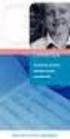 AKKREDITOINTIHAKU 2014 Infotilaisuus ammatillisen koulutuksen liikkuvuusperuskirjan hakijoille 22.5.2014 Liikkuvuusperuskirja yleisesti tarkoitus rohkaista organisaatioita kehittämään kansainvälistymisstrategioitaan
AKKREDITOINTIHAKU 2014 Infotilaisuus ammatillisen koulutuksen liikkuvuusperuskirjan hakijoille 22.5.2014 Liikkuvuusperuskirja yleisesti tarkoitus rohkaista organisaatioita kehittämään kansainvälistymisstrategioitaan
EVTEK-PROJEKTORI KÄYTTÖOHJE Tekijä: Teemu Tammivaara VBP04S
 EVTEK-PROJEKTORI KÄYTTÖOHJE 2007 Tekijä: Teemu Tammivaara VBP04S SISÄLLYS 1 Projektorin käyttö... 3 2 Projektien julkinen haku ja selailu... 4 2.1 Hakuvaihtoehdot... 4 2.2 Tarkennettu haku... 5 3 Rekisteröityminen
EVTEK-PROJEKTORI KÄYTTÖOHJE 2007 Tekijä: Teemu Tammivaara VBP04S SISÄLLYS 1 Projektorin käyttö... 3 2 Projektien julkinen haku ja selailu... 4 2.1 Hakuvaihtoehdot... 4 2.2 Tarkennettu haku... 5 3 Rekisteröityminen
SMT / SUOMEN MATKATOIMISTO OY Y-TUNNUS / FO-NUMMER / BUSINESS ID
 Matkustajatietokanta perustuu asiakkaan ja Matkatoimisto SMT:n väliseen asiakasnumero- ja laskutushierarkiaan (yhteisöhierarkia). Matkustajatiedot (profiilit) hallinnoidaan Online -palvelussa, johon kirjaudutaan
Matkustajatietokanta perustuu asiakkaan ja Matkatoimisto SMT:n väliseen asiakasnumero- ja laskutushierarkiaan (yhteisöhierarkia). Matkustajatiedot (profiilit) hallinnoidaan Online -palvelussa, johon kirjaudutaan
OHJEET KEKSINNÖT.FI SIVUSTON KÄYTTÄJILLE
 OHJEET KEKSINNÖT.FI SIVUSTON KÄYTTÄJILLE 1 REKISTERÖITYMINEN Mene Keksinnöt.fi -sivuston etusivulle. Etusivulla löytyy uusi käyttäjä -laatikko, josta voit liittyä jäseneksi. Linkki ohjaa sinut rekisteröinti
OHJEET KEKSINNÖT.FI SIVUSTON KÄYTTÄJILLE 1 REKISTERÖITYMINEN Mene Keksinnöt.fi -sivuston etusivulle. Etusivulla löytyy uusi käyttäjä -laatikko, josta voit liittyä jäseneksi. Linkki ohjaa sinut rekisteröinti
Erasmus+ -peruskirjat Mitä ovat PIC ja URF? Erasmus-yhdyshenkilöiden tapaaminen Anne Siltala, CIMO
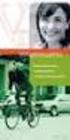 Erasmus+ -peruskirjat Mitä ovat PIC ja URF? Erasmus-yhdyshenkilöiden tapaaminen 30.1.2014 Anne Siltala, CIMO 2/2009 Korkeakoulujen Erasmus-peruskirja Erasmus Charter for Higher Education, ECHE Korkeakoulun
Erasmus+ -peruskirjat Mitä ovat PIC ja URF? Erasmus-yhdyshenkilöiden tapaaminen 30.1.2014 Anne Siltala, CIMO 2/2009 Korkeakoulujen Erasmus-peruskirja Erasmus Charter for Higher Education, ECHE Korkeakoulun
Hakulomakkeiden KA102 ja KA116 tekniset asiat. Webinaari osa
 Hakulomakkeiden KA102 ja KA116 tekniset asiat Webinaari osa 2 11.1.2018 Hakulomake ja opas Hakulomakkeet ovat ladattavissa Opetushallituksen Erasmus+ hakuprosessisivuilla osoitteessa: www.cimo.fi/ohjelmat/erasmusplus/hakuprosessi
Hakulomakkeiden KA102 ja KA116 tekniset asiat Webinaari osa 2 11.1.2018 Hakulomake ja opas Hakulomakkeet ovat ladattavissa Opetushallituksen Erasmus+ hakuprosessisivuilla osoitteessa: www.cimo.fi/ohjelmat/erasmusplus/hakuprosessi
AKKREDITOINTIHAKU 2015. Infotilaisuus ammatillisen koulutuksen liikkuvuusperuskirjan hakijoille 27.1.2015
 AKKREDITOINTIHAKU 2015 Infotilaisuus ammatillisen koulutuksen liikkuvuusperuskirjan hakijoille 27.1.2015 Liikkuvuusperuskirja yleisesti tarkoitus rohkaista organisaatioita kehittämään kansainvälistymisstrategioitaan
AKKREDITOINTIHAKU 2015 Infotilaisuus ammatillisen koulutuksen liikkuvuusperuskirjan hakijoille 27.1.2015 Liikkuvuusperuskirja yleisesti tarkoitus rohkaista organisaatioita kehittämään kansainvälistymisstrategioitaan
SPORT. Käyttöopas. Carousel. Click into the revolution of your evolution
 SPORT Click into the revolution of your evolution Käyttöopas Carousel Rekisteröinti Rekisteröidy Rekisteröinti - Jos et ole rekisteröitynyt, klikkaa linkkiä Rekisteröidy - Kun olet rekisteröitynyt, saat
SPORT Click into the revolution of your evolution Käyttöopas Carousel Rekisteröinti Rekisteröidy Rekisteröinti - Jos et ole rekisteröitynyt, klikkaa linkkiä Rekisteröidy - Kun olet rekisteröitynyt, saat
Open Badge -osaamismerkit
 Open Badge -osaamismerkit Merkin vastaanottaminen 2 "#$%&'()$*+,''-.,-$/0.1 "#$%&&'$ =>;+?.@@'A$/,+%'*1B%%B0,$%@B+-.%$% C 2>D./E'B1B-.%$%;+?.@@'&'()$&'F0#'F0..% G C>"#$%&'()$H'F1+/I,1'-IJ%%$1I%"#$%&'()$*+,''-.,-$/0.%
Open Badge -osaamismerkit Merkin vastaanottaminen 2 "#$%&'()$*+,''-.,-$/0.1 "#$%&&'$ =>;+?.@@'A$/,+%'*1B%%B0,$%@B+-.%$% C 2>D./E'B1B-.%$%;+?.@@'&'()$&'F0#'F0..% G C>"#$%&'()$H'F1+/I,1'-IJ%%$1I%"#$%&'()$*+,''-.,-$/0.%
Kaislanet-käyttöohjeet
 päivitetty 25.10.2013 Kaislanet-käyttöohjeet Rekisteröityminen Sisällysluettelo 1. Yleistä Kaislanetistä... 3 1.1 Tekniset vaatimukset Kaislanetin käyttöön... 3 1.2 Kaislanet-helpdesk... 3 2. Rekisteröityminen...
päivitetty 25.10.2013 Kaislanet-käyttöohjeet Rekisteröityminen Sisällysluettelo 1. Yleistä Kaislanetistä... 3 1.1 Tekniset vaatimukset Kaislanetin käyttöön... 3 1.2 Kaislanet-helpdesk... 3 2. Rekisteröityminen...
Osallistu julkisiin kilpailutuksiin helposti ja turvallisesti
 Osallistu julkisiin kilpailutuksiin helposti ja turvallisesti Sisältö Mikä on Tarjouspalvelu-toimittajaportaali? Mitä hyötyä ja etuja toimittajalle? Miten Tarjouspalvelua käytetään? Tarjouspalveluun pääseminen
Osallistu julkisiin kilpailutuksiin helposti ja turvallisesti Sisältö Mikä on Tarjouspalvelu-toimittajaportaali? Mitä hyötyä ja etuja toimittajalle? Miten Tarjouspalvelua käytetään? Tarjouspalveluun pääseminen
KA2 Yhteistyöhankkeet. Miten tästä eteenpäin KA2 ammatilliselle koulutukselle Hanketyöpaja osa 1: &
 KA2 Yhteistyöhankkeet Miten tästä eteenpäin KA2 ammatilliselle koulutukselle Hanketyöpaja osa 1: 25.11.2015 & 3.12.2015 Hakemuksen viimeinen jättöpäivä KA1 Liikkuvuushankkeet: 2.2.2016 KA2 Alakohtaiset
KA2 Yhteistyöhankkeet Miten tästä eteenpäin KA2 ammatilliselle koulutukselle Hanketyöpaja osa 1: 25.11.2015 & 3.12.2015 Hakemuksen viimeinen jättöpäivä KA1 Liikkuvuushankkeet: 2.2.2016 KA2 Alakohtaiset
Kätevästi netissä KÄYTTÖOHJE. www.nettirassi.fi
 Kätevästi netissä KÄYTTÖOHJE www.nettirassi.fi Sisällysluettelo 1. Kirjautuminen ja rekisteröityminen... 4 2. Omat jutut kansio... 8 2.1. Omat tiedostot:... 8 2.2. Omat seurannat... 9 3. Omat terveystiedot...
Kätevästi netissä KÄYTTÖOHJE www.nettirassi.fi Sisällysluettelo 1. Kirjautuminen ja rekisteröityminen... 4 2. Omat jutut kansio... 8 2.1. Omat tiedostot:... 8 2.2. Omat seurannat... 9 3. Omat terveystiedot...
Toimittajaportaalin rekisteröityminen Toimittajaportaalin sisäänkirjautuminen Laskun luonti Liitteen lisääminen laskulle Asiakkaiden hallinta Uuden
 1 Toimittajaportaalin rekisteröityminen Toimittajaportaalin sisäänkirjautuminen Laskun luonti Liitteen lisääminen laskulle Asiakkaiden hallinta Uuden asiakkaan lisääminen Laskujen haku Salasanan vaihto
1 Toimittajaportaalin rekisteröityminen Toimittajaportaalin sisäänkirjautuminen Laskun luonti Liitteen lisääminen laskulle Asiakkaiden hallinta Uuden asiakkaan lisääminen Laskujen haku Salasanan vaihto
OHJE TYÖPAIKKAHAKEMUKSEN JÄTTÄMISEEN EREKRY-JÄRJESTELMÄN KAUTTA
 1 Henkilöstöpalvelut 2015 (12.8.2015) OHJE TYÖPAIKKAHAKEMUKSEN JÄTTÄMISEEN EREKRY-JÄRJESTELMÄN KAUTTA Hakemus Turun yliopistossa avoinna olevaan tehtävään tehdään täyttämällä hakemus ja liittämällä tarvittavat
1 Henkilöstöpalvelut 2015 (12.8.2015) OHJE TYÖPAIKKAHAKEMUKSEN JÄTTÄMISEEN EREKRY-JÄRJESTELMÄN KAUTTA Hakemus Turun yliopistossa avoinna olevaan tehtävään tehdään täyttämällä hakemus ja liittämällä tarvittavat
ProTieto Oy. Verottajan ilmoitus. Käyttöohje alihankkijoille
 ProTieto Oy Verottajan ilmoitus Käyttöohje alihankkijoille Sisällys 1. Yleistä... 2 2. Rekisteröityminen... 2 3. Kirjautuminen... 2 4. Web-liittymä... 3 4.1 Yrityksen tiedot... 3 4.2 Omat suomalaiset työntekijät...
ProTieto Oy Verottajan ilmoitus Käyttöohje alihankkijoille Sisällys 1. Yleistä... 2 2. Rekisteröityminen... 2 3. Kirjautuminen... 2 4. Web-liittymä... 3 4.1 Yrityksen tiedot... 3 4.2 Omat suomalaiset työntekijät...
FAQ, Rekrytointimoduuli
 1 FAQ, SISÄLTÖ FAQ, Rekrytointimoduuli... 2 Miten rekrytointipohjat löytyvät?... 2 Miksi rekrytointilistauksessa eivät näy kaikki rekrytoinnit tai juuri luomani uusi rekrytointi?... 2 Miten voin muokata
1 FAQ, SISÄLTÖ FAQ, Rekrytointimoduuli... 2 Miten rekrytointipohjat löytyvät?... 2 Miksi rekrytointilistauksessa eivät näy kaikki rekrytoinnit tai juuri luomani uusi rekrytointi?... 2 Miten voin muokata
Yliopistohaku.fi -palvelun Oma haku -palvelu
 Hakijan ohje Opetushallitus syksy 2013 Yliopistohaku.fi -palvelun Oma haku -palvelu Sisältö Yliopistohaku.fi palvelun Oma haku -palvelu... 2 Aloitusnäyttö... 4 Kirjaudu Oma haku -palveluun... 5 Entä jos
Hakijan ohje Opetushallitus syksy 2013 Yliopistohaku.fi -palvelun Oma haku -palvelu Sisältö Yliopistohaku.fi palvelun Oma haku -palvelu... 2 Aloitusnäyttö... 4 Kirjaudu Oma haku -palveluun... 5 Entä jos
SÄHKÖINEN AVUSTUSTEN HAKU VANTAALLA
 SÄHKÖINEN AVUSTUSTEN HAKU VANTAALLA 21.01.2019 Tämä ohjedokumentti kertoo, miten sähköisiä avustushakemuksia haetaan Oma Vantaa - palvelussa. Ohje koskee yhdistyksiä, työ- ja toimintaryhmiä, yrityksiä
SÄHKÖINEN AVUSTUSTEN HAKU VANTAALLA 21.01.2019 Tämä ohjedokumentti kertoo, miten sähköisiä avustushakemuksia haetaan Oma Vantaa - palvelussa. Ohje koskee yhdistyksiä, työ- ja toimintaryhmiä, yrityksiä
Erasmus+ aikuiskoulutukselle KA1. Kysymyksiä ja keskustelua hanketyöskentelystä
 Erasmus+ aikuiskoulutukselle KA1 Kysymyksiä ja keskustelua hanketyöskentelystä 2.9.2015 Näistä ja muista aiheista: Mobility Tool+ -alustan käyttö Miten liikkuvuus toimii koko oppilaitoksen/organisaation
Erasmus+ aikuiskoulutukselle KA1 Kysymyksiä ja keskustelua hanketyöskentelystä 2.9.2015 Näistä ja muista aiheista: Mobility Tool+ -alustan käyttö Miten liikkuvuus toimii koko oppilaitoksen/organisaation
Jos olet uusi toimittaja, rekisteröidy käyttäjäksi oheisessa osoitteessa: http://bsp.basware.com Rekisteröityminen -välilehdellä.
 Basware Supplier Portal (Toimittajaportaali) on työkalu, jonka avulla toimittaja voi luoda ja lähettää verkkolaskuja. Tämä pikaopas kertoo, miten rekisteröidyt asiakasorganisaatiosi toimittajaksi ja luot
Basware Supplier Portal (Toimittajaportaali) on työkalu, jonka avulla toimittaja voi luoda ja lähettää verkkolaskuja. Tämä pikaopas kertoo, miten rekisteröidyt asiakasorganisaatiosi toimittajaksi ja luot
Toimittajaportaalin pikaohje
 1 Toimittajaportaalin pikaohje Toimittajaportaalin rekisteröityminen Toimittajaportaalin sisäänkirjautuminen Laskun luonti Liitteen lisääminen laskulle Asiakkaiden hallinta Uuden asiakkaan lisääminen Laskujen
1 Toimittajaportaalin pikaohje Toimittajaportaalin rekisteröityminen Toimittajaportaalin sisäänkirjautuminen Laskun luonti Liitteen lisääminen laskulle Asiakkaiden hallinta Uuden asiakkaan lisääminen Laskujen
TYÖNTEKIJÄN KÄYTTÖOHJEET - SOKU
 TYÖNTEKIJÄN KÄYTTÖOHJEET - SOKU ETUSIVU Kun tulet SOKU-järjestelmän (SOKU) etusivulle, näet listan avoimista työpaikoista. Yläpalkissa mustalla ympyröitynä on Kirjaudu-nappi Kun klikkaat sitä, pääset kirjautumissivulle.
TYÖNTEKIJÄN KÄYTTÖOHJEET - SOKU ETUSIVU Kun tulet SOKU-järjestelmän (SOKU) etusivulle, näet listan avoimista työpaikoista. Yläpalkissa mustalla ympyröitynä on Kirjaudu-nappi Kun klikkaat sitä, pääset kirjautumissivulle.
1. JOHDANTO... 2. 1.1 Rekisteröityminen... 2. 1.2. Henkilökohtaiset asetukset... 3. 1.3. Salasanan muuttaminen ja uuden salasanan tilaaminen...
 1 HAKIJAN OHJEET Sisällys 1. JOHDANTO... 2 1.1 Rekisteröityminen... 2 1.2. Henkilökohtaiset asetukset... 3 1.3. Salasanan muuttaminen ja uuden salasanan tilaaminen... 4 2. OMA PROFIILINI... 5 2.1. Liikkuminen
1 HAKIJAN OHJEET Sisällys 1. JOHDANTO... 2 1.1 Rekisteröityminen... 2 1.2. Henkilökohtaiset asetukset... 3 1.3. Salasanan muuttaminen ja uuden salasanan tilaaminen... 4 2. OMA PROFIILINI... 5 2.1. Liikkuminen
MOBILITY-ONLINE OHJEITA LÄHTEVILLE OTHER TEACHER/STAFF/RDI MOBILITY-OPETTAJILLE JA HENKILÖKUNNALLE
 MOBILITY-ONLINE OHJEITA LÄHTEVILLE OTHER TEACHER/STAFF/RDI MOBILITY-OPETTAJILLE JA HENKILÖKUNNALLE Tietohallinto/Mika Siiskonen/10.10.2016 Sisällysluettelo 1. OTHER TEACHER MOBILITY /OTHER STAFF MOBILITY
MOBILITY-ONLINE OHJEITA LÄHTEVILLE OTHER TEACHER/STAFF/RDI MOBILITY-OPETTAJILLE JA HENKILÖKUNNALLE Tietohallinto/Mika Siiskonen/10.10.2016 Sisällysluettelo 1. OTHER TEACHER MOBILITY /OTHER STAFF MOBILITY
Ohjeet psykoterapeuteille www.vapaatajat.fi. info@vapaatajat.fi
 Ohjeet psykoterapeuteille www.vapaatajat.fi info@vapaatajat.fi Vapaat Ajat palvelun ohjeet psykoterapeuteille Tästä oppaasta löydät ohjeet Vapaat Ajat palvelun käyttöön. Käymme läpi palveluun rekisteröitymisen,
Ohjeet psykoterapeuteille www.vapaatajat.fi info@vapaatajat.fi Vapaat Ajat palvelun ohjeet psykoterapeuteille Tästä oppaasta löydät ohjeet Vapaat Ajat palvelun käyttöön. Käymme läpi palveluun rekisteröitymisen,
Copyright 1999-2012 Basware Corporation. All rights reserved. Pikaopas toimittajille Supplier Portal (Toukokuu 2013)
 Copyright 1999-2012 Basware Corporation. All rights reserved. Pikaopas toimittajille Supplier Portal (Toukokuu 2013) 1 Rekisteröityminen ja sisäänkirjautuminen Sinun täytyy kirjautua Supplier Portal -sovellukseen,
Copyright 1999-2012 Basware Corporation. All rights reserved. Pikaopas toimittajille Supplier Portal (Toukokuu 2013) 1 Rekisteröityminen ja sisäänkirjautuminen Sinun täytyy kirjautua Supplier Portal -sovellukseen,
Basware Portal palvelun ohje toimittajille
 Basware Portal palvelun ohje toimittajille Verkkolaskutuspalvelun käyttöönottamiseksi laskun lähettäjän tulee rekisteröityä palveluun. Palvelu on käyttäjälle maksuton. Palvelun osoite: https://portal.basware.com/open/supplier
Basware Portal palvelun ohje toimittajille Verkkolaskutuspalvelun käyttöönottamiseksi laskun lähettäjän tulee rekisteröityä palveluun. Palvelu on käyttäjälle maksuton. Palvelun osoite: https://portal.basware.com/open/supplier
Erasmus+ Ammatilliselle koulutukselle KA1 Liikkuvuus 14.2.2014
 Erasmus+ Ammatilliselle koulutukselle KA1 Liikkuvuus 14.2.2014 Erasmus + -ohjelman päätoiminnot (Key Actions) KA1 Liikkuvuus (Learning Mobility of Individuals) KA2 Yhteistyöhankkeet (Cooperation for innovation
Erasmus+ Ammatilliselle koulutukselle KA1 Liikkuvuus 14.2.2014 Erasmus + -ohjelman päätoiminnot (Key Actions) KA1 Liikkuvuus (Learning Mobility of Individuals) KA2 Yhteistyöhankkeet (Cooperation for innovation
Ohje unionin rekisteriin tulevalle uudelle käyttäjälle EU Login-tili, rekisteröityminen ja ilmoittautuminen
 Ohje unionin rekisteriin tulevalle uudelle käyttäjälle EU Login-tili, rekisteröityminen ja ilmoittautuminen EU Login-tili ja rekisteröityminen ovat edellytyksiä sille, että uusi käyttäjä voidaan nimetä
Ohje unionin rekisteriin tulevalle uudelle käyttäjälle EU Login-tili, rekisteröityminen ja ilmoittautuminen EU Login-tili ja rekisteröityminen ovat edellytyksiä sille, että uusi käyttäjä voidaan nimetä
OHJE SENAATTILAN KÄYTTÄJÄKSI REKISTERÖITYMISTÄ VARTEN
 OHJE SENAATTILAN KÄYTTÄJÄKSI REKISTERÖITYMISTÄ VARTEN 5.5.2015 SISÄLLYSLUETTELO Senaattilan käyttäjäksi rekisteröityminen sivut 3-22 Sähköpostiosoitteella rekisteröityminen sivut 7-13 Virtu-tunnistautumisella
OHJE SENAATTILAN KÄYTTÄJÄKSI REKISTERÖITYMISTÄ VARTEN 5.5.2015 SISÄLLYSLUETTELO Senaattilan käyttäjäksi rekisteröityminen sivut 3-22 Sähköpostiosoitteella rekisteröityminen sivut 7-13 Virtu-tunnistautumisella
PAROC CALCULUS LASKENTAOHJELMA TIETOKONEELLE ASENNETTAVA VERSIO. Latausohjeet Asennusohjeet
 PAROC CALCULUS LASKENTAOHJELMA TIETOKONEELLE ASENNETTAVA VERSIO Latausohjeet Asennusohjeet 1 2 Latausohjeet LATAAMISEN VAIHEET 1. Lataaminen vaatii käyttäjäksi rekisteröitymisen (käyttöliittymä vain englanniksi)
PAROC CALCULUS LASKENTAOHJELMA TIETOKONEELLE ASENNETTAVA VERSIO Latausohjeet Asennusohjeet 1 2 Latausohjeet LATAAMISEN VAIHEET 1. Lataaminen vaatii käyttäjäksi rekisteröitymisen (käyttöliittymä vain englanniksi)
OHJE. Nuorisoavustusten hakeminen sähköisesti nuortenjoensuu.fi sivuston kautta. Joensuun kaupunki Nuorisopalvelut JP Mattila
 OHJE Nuorisoavustusten hakeminen sähköisesti nuortenjoensuu.fi sivuston kautta Joensuun kaupunki Nuorisopalvelut JP Mattila Yleistä Nuorisopalveluiden avustukset haetaan sähköisesti www.nuortenjoensuu.fi
OHJE Nuorisoavustusten hakeminen sähköisesti nuortenjoensuu.fi sivuston kautta Joensuun kaupunki Nuorisopalvelut JP Mattila Yleistä Nuorisopalveluiden avustukset haetaan sähköisesti www.nuortenjoensuu.fi
ILMOITUSSOVELLUS 4.1. Rahanpesun selvittelykeskus REKISTERÖINTIOHJE. SOVELLUS: 2014 UNODC, versio 4.1.38.0
 Rahanpesun selvittelykeskus ILMOITUSSOVELLUS 4.1 REKISTERÖINTIOHJE SOVELLUS: 2014 UNODC, versio 4.1.38.0 Tekninen tuki: puh: 0295 486 833 (ark. 8-16) email: goaml.krp@poliisi.fi Ilmoitusten sisältöön liittyvät
Rahanpesun selvittelykeskus ILMOITUSSOVELLUS 4.1 REKISTERÖINTIOHJE SOVELLUS: 2014 UNODC, versio 4.1.38.0 Tekninen tuki: puh: 0295 486 833 (ark. 8-16) email: goaml.krp@poliisi.fi Ilmoitusten sisältöön liittyvät
HUIPPUSTORE.FI REKISTERÖITYMINEN
 HUIPPUSTORE.FI REKISTERÖITYMINEN Miksi kannattaa rekisteröityä? 1. Saat heti käyttöösi edullisemmat hinnat 2. Yritykset, seurat ja julkishallinto saavat käyttöön muiden maksutapojen lisäksi laskutuksen
HUIPPUSTORE.FI REKISTERÖITYMINEN Miksi kannattaa rekisteröityä? 1. Saat heti käyttöösi edullisemmat hinnat 2. Yritykset, seurat ja julkishallinto saavat käyttöön muiden maksutapojen lisäksi laskutuksen
Timmi järjestelmään rekisteröityminen ja käyttöoikeuksien laajentaminen
 Käyttöohjeet Timmi järjestelmään 1 Timmi järjestelmään rekisteröityminen ja käyttöoikeuksien laajentaminen Timmi tilavarausjärjestelmään siirtyminen Jyväskylän kaupungin käytössä on Timmi tilavaraus- ja
Käyttöohjeet Timmi järjestelmään 1 Timmi järjestelmään rekisteröityminen ja käyttöoikeuksien laajentaminen Timmi tilavarausjärjestelmään siirtyminen Jyväskylän kaupungin käytössä on Timmi tilavaraus- ja
AKKREDITOINTIHAKU Infotilaisuus ammatillisen koulutuksen akkreditoinnin hakijoille
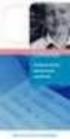 AKKREDITOINTIHAKU 2016 Infotilaisuus ammatillisen koulutuksen akkreditoinnin hakijoille 17.3.2016 Liikkuvuusperuskirja yleisesti Tarkoitus rohkaista organisaatioita kehittämään kansainvälistymisstrategioitaan
AKKREDITOINTIHAKU 2016 Infotilaisuus ammatillisen koulutuksen akkreditoinnin hakijoille 17.3.2016 Liikkuvuusperuskirja yleisesti Tarkoitus rohkaista organisaatioita kehittämään kansainvälistymisstrategioitaan
OPISKELIJAN REKISTERÖITYMINEN JA TYÖTILA-AVAIMEN KÄYTTÖ. 1. Mitä kaikkea saan käyttööni samoilla tunnuksilla?
 OPISKELIJAN REKISTERÖITYMINEN JA TYÖTILA-AVAIMEN KÄYTTÖ 1. Mitä kaikkea saan käyttööni samoilla tunnuksilla? Rekisteröitymällä saat käyttöösi koulusi hankkimat sähköiset opetus- ja oppimateriaalit. Pääset
OPISKELIJAN REKISTERÖITYMINEN JA TYÖTILA-AVAIMEN KÄYTTÖ 1. Mitä kaikkea saan käyttööni samoilla tunnuksilla? Rekisteröitymällä saat käyttöösi koulusi hankkimat sähköiset opetus- ja oppimateriaalit. Pääset
TYÖSSÄOPPIMISEN ARVIOINTI JA KOULUTUSKORVAUKSEN HAKU
 TYÖSSÄOPPIMISEN ARVIOINTI JA KOULUTUSKORVAUKSEN HAKU Työpaikkakouluttajan ohje Kun työssäoppimisen arviointi ja koulutuskorvauksen haku ovat ajankohtaisia, saat asiasta ilmoituksen sähköpostiisi. Käy tällöin
TYÖSSÄOPPIMISEN ARVIOINTI JA KOULUTUSKORVAUKSEN HAKU Työpaikkakouluttajan ohje Kun työssäoppimisen arviointi ja koulutuskorvauksen haku ovat ajankohtaisia, saat asiasta ilmoituksen sähköpostiisi. Käy tällöin
ESPD-lomakkeen täyttäminen tarjouspalvelu.fi -palvelussa.
 ESPD-lomakkeen täyttäminen tarjouspalvelu.fi -palvelussa. Tämä ohje ei sido Tuomi Logistiikka Oy:tä mihinkään eikä Tuomi Logistiikka Oy vastaa ohjeiden oikeellisuudesta. Lomakkeen tarkoitus on helpottaa
ESPD-lomakkeen täyttäminen tarjouspalvelu.fi -palvelussa. Tämä ohje ei sido Tuomi Logistiikka Oy:tä mihinkään eikä Tuomi Logistiikka Oy vastaa ohjeiden oikeellisuudesta. Lomakkeen tarkoitus on helpottaa
9/11/2015 MOBILITY TOOL+ ERASMUS+ Learning Mobility of Individuals. M a n a g e m e n t. I s s u e. T o o l
 MOBILITY TOOL+ ERASMUS+ Learning Mobility of Individuals I s s u e M a n a g e m e n t T o o l 1 ECAS -tili ja uuden käyttäjän lisääminen alustalle Henkilökohtainen ECAS -tili hankitaan jo hankeen hakuvaiheessa
MOBILITY TOOL+ ERASMUS+ Learning Mobility of Individuals I s s u e M a n a g e m e n t T o o l 1 ECAS -tili ja uuden käyttäjän lisääminen alustalle Henkilökohtainen ECAS -tili hankitaan jo hankeen hakuvaiheessa
LUPAHANKKEET RAKENNUSVALVONNAN SAHKÖISESSÄ ASIOINTIPALVELUSSA
 LUPAHANKKEET RAKENNUSVALVONNAN SAHKÖISESSÄ ASIOINTIPALVELUSSA Rakennusvalvonnan sähköisessä asiointipalvelussa voi tehdä rakennusvalvonnan lupahakemuksia sähköisesti. Hakijan lisäksi hankkeita voi tarkastella
LUPAHANKKEET RAKENNUSVALVONNAN SAHKÖISESSÄ ASIOINTIPALVELUSSA Rakennusvalvonnan sähköisessä asiointipalvelussa voi tehdä rakennusvalvonnan lupahakemuksia sähköisesti. Hakijan lisäksi hankkeita voi tarkastella
Festo Online Shop käyttöohje. www.festo.fi
 Festo Online Shop käyttöohje www.festo.fi Festo Online Shop käyttöohje Oletko jo tutustunut Festo Online Shopiin? Kannattaa rekisteröityä Online shop käyttäjäksi: Voit tarkistaa hintoja ja toimitusaikoja
Festo Online Shop käyttöohje www.festo.fi Festo Online Shop käyttöohje Oletko jo tutustunut Festo Online Shopiin? Kannattaa rekisteröityä Online shop käyttäjäksi: Voit tarkistaa hintoja ja toimitusaikoja
Aloita oman blogisi luominen (järjestelmä lupaa sen tapahtuvan sekunneissa ;-))
 BLOGIN LUOMINEN Esimerkkinä http://wordpress.com/ - ilmainen blogi-julkaisujärjestelmä. WordPress:stä on myös palvelimelle asennettava versio (WordPress.org) Avaa http://wordpress.com/ -sivu. Aloita oman
BLOGIN LUOMINEN Esimerkkinä http://wordpress.com/ - ilmainen blogi-julkaisujärjestelmä. WordPress:stä on myös palvelimelle asennettava versio (WordPress.org) Avaa http://wordpress.com/ -sivu. Aloita oman
Toimittajaportaalin pikaohje
 1 Toimittajaportaalin pikaohje Toimittajaportaalin rekisteröityminen Toimittajaportaalin sisäänkirjautuminen Laskun luonti Liitteen lisääminen laskulle Asiakkaiden hallinta Uuden asiakkaan lisääminen Laskujen
1 Toimittajaportaalin pikaohje Toimittajaportaalin rekisteröityminen Toimittajaportaalin sisäänkirjautuminen Laskun luonti Liitteen lisääminen laskulle Asiakkaiden hallinta Uuden asiakkaan lisääminen Laskujen
VETUMA rekisteröityminen
 VETUMA rekisteröityminen Rekisteröityminen tapahtuu kirjautumalla WebTimmiin klikkaamalla Selailu liikuntapalvelut Tampere -linkkiä ja valitsemalla Rekisteröityminen Rekisteröidy käyttäjäksi. Linkistä
VETUMA rekisteröityminen Rekisteröityminen tapahtuu kirjautumalla WebTimmiin klikkaamalla Selailu liikuntapalvelut Tampere -linkkiä ja valitsemalla Rekisteröityminen Rekisteröidy käyttäjäksi. Linkistä
Voit käyttää tunnuksiasi tilataksesi materiaaleja Sanoma Pron verkkokaupasta.
 OPETTAJAN REKISTERÖITYMINEN JA SALASANAN HALLINTA 1. Mitä kaikkea saan käyttööni samoilla tunnuksilla? Rekisteröitymällä Sanoma Pron palveluihin saat käyttöösi koulusi hankkimat sähköiset opetus- ja oppimateriaalit.
OPETTAJAN REKISTERÖITYMINEN JA SALASANAN HALLINTA 1. Mitä kaikkea saan käyttööni samoilla tunnuksilla? Rekisteröitymällä Sanoma Pron palveluihin saat käyttöösi koulusi hankkimat sähköiset opetus- ja oppimateriaalit.
Ennen varmenteen asennusta varmista seuraavat asiat:
 NAPPULA-VARMENTEEN ASENNUSOHJE 1/17 Suosittelemme käyttämään Nappulaa uusimmalla versiolla Firefox- tai Chrome- tai Applen laitteissa Safariselaimesta. Tästä dokumentista löydät varmenteen asennusohjeet
NAPPULA-VARMENTEEN ASENNUSOHJE 1/17 Suosittelemme käyttämään Nappulaa uusimmalla versiolla Firefox- tai Chrome- tai Applen laitteissa Safariselaimesta. Tästä dokumentista löydät varmenteen asennusohjeet
Saat seitsemän NY-ohjelmaa käyttöösi.
 NY Materiaalipankki Saat seitsemän NY-ohjelmaa käyttöösi. Kirjautumalla NY Materiaalipankin käyttäjäksi luot henkilökohtaiset tunnukset, joiden avulla hyödynnät aina päivitettyjä opettajan materiaaleja.
NY Materiaalipankki Saat seitsemän NY-ohjelmaa käyttöösi. Kirjautumalla NY Materiaalipankin käyttäjäksi luot henkilökohtaiset tunnukset, joiden avulla hyödynnät aina päivitettyjä opettajan materiaaleja.
Ohje CAO:n yhteishakuun Irlannin korkeakouluihin hakeutumista varten (on-line)
 Ohje CAO:n yhteishakuun Irlannin korkeakouluihin hakeutumista varten (on-line) Oheinen CIMOn neuvontapalvelujen laatima epävirallinen ohje CAO:n yhteishakulomakkeen täyttöön pohjautuu CAO:n sivuilta www.cao.ie
Ohje CAO:n yhteishakuun Irlannin korkeakouluihin hakeutumista varten (on-line) Oheinen CIMOn neuvontapalvelujen laatima epävirallinen ohje CAO:n yhteishakulomakkeen täyttöön pohjautuu CAO:n sivuilta www.cao.ie
Pikaopas Min ansökan-palveluun
 Pikaopas Min ansökan-palveluun ENNEN HAKEMUKSEN TÄYTTÄMISTÄ Voit valita kielen aloitussivulla (ruotsi tai suomi) Voidaksesi täyttää hakemuksen, sinun on luotava käyttäjätili (ohjeet sivulla 3). Jos olet
Pikaopas Min ansökan-palveluun ENNEN HAKEMUKSEN TÄYTTÄMISTÄ Voit valita kielen aloitussivulla (ruotsi tai suomi) Voidaksesi täyttää hakemuksen, sinun on luotava käyttäjätili (ohjeet sivulla 3). Jos olet
Open Badge -osaamismerkit - ohje 13.8.2014
 1. Sähköpostiviesti osaamismerkin saapumisesta Kun saat ensimmäisen kerran sähköpostiisi viestin Open Badge -osaamismerkin myöntämisestä, tulee sinun luoda itsellesi tunnukset nk. merkkireppuun osaamismerkin
1. Sähköpostiviesti osaamismerkin saapumisesta Kun saat ensimmäisen kerran sähköpostiisi viestin Open Badge -osaamismerkin myöntämisestä, tulee sinun luoda itsellesi tunnukset nk. merkkireppuun osaamismerkin
Tulospalvelun pikaohje
 Tulospalvelun pikaohje http://gameresultsonline.com Turnauksen kotisivut: http://www.gameresultsonline.com/jyki/kevatturnaus 2017/ Kirjaudu tulospalveluun saamillasi tunnuksilla, http://gameresultsonline.com/login
Tulospalvelun pikaohje http://gameresultsonline.com Turnauksen kotisivut: http://www.gameresultsonline.com/jyki/kevatturnaus 2017/ Kirjaudu tulospalveluun saamillasi tunnuksilla, http://gameresultsonline.com/login
Ohje Emmi-sovellukseen kirjautumista varten
 1 Ohje Emmi-sovellukseen kirjautumista varten Ohjetta päivitetty 2.9.2017. 1. Yleistä Emmi-kirjautumisesta Kirjautuminen Emmi-sovellukseen vaatii voimassa olevan käyttäjätunnuksen sekä hyväksytyn käyttöoikeuden
1 Ohje Emmi-sovellukseen kirjautumista varten Ohjetta päivitetty 2.9.2017. 1. Yleistä Emmi-kirjautumisesta Kirjautuminen Emmi-sovellukseen vaatii voimassa olevan käyttäjätunnuksen sekä hyväksytyn käyttöoikeuden
Avoinamk.fi -portaalin sähköinen asiointi Opiskelijan ohje
 Avoin AMK sähköinen asiointi opiskelijan ohje 1/10 Avoinamk.fi -portaalin sähköinen asiointi Opiskelijan ohje Sisällysluettelo Avoinamk.fi portaalin yleisnäkymä...2 Koulutushaku...3 Rekisteröityminen ja
Avoin AMK sähköinen asiointi opiskelijan ohje 1/10 Avoinamk.fi -portaalin sähköinen asiointi Opiskelijan ohje Sisällysluettelo Avoinamk.fi portaalin yleisnäkymä...2 Koulutushaku...3 Rekisteröityminen ja
SENAATTILA uudistuu keväällä 2015
 SENAATTILA uudistuu keväällä 2015 Senaatti-kiinteistöt yhtenäistää sähköisiä asiointikanaviaan vaiheittain keväästä 2015 alkaen. Senaattila.fi -osoite laajentuu sähköisen asioinnin palvelueteiseksi, jonka
SENAATTILA uudistuu keväällä 2015 Senaatti-kiinteistöt yhtenäistää sähköisiä asiointikanaviaan vaiheittain keväästä 2015 alkaen. Senaattila.fi -osoite laajentuu sähköisen asioinnin palvelueteiseksi, jonka
Tietosuoja-portaali. päivittäjän ohje
 Tietosuoja-portaali päivittäjän ohje Maisa Kinnunen 2010 1 Sisältö PÄIVITTÄJÄN OHJE Kirjautuminen...3 Sivujen tekstin muokkaus...4 Tiedostojen lisääminen palvelimelle...9 Jos sinun pitää selvittää tiedoston/kuvan
Tietosuoja-portaali päivittäjän ohje Maisa Kinnunen 2010 1 Sisältö PÄIVITTÄJÄN OHJE Kirjautuminen...3 Sivujen tekstin muokkaus...4 Tiedostojen lisääminen palvelimelle...9 Jos sinun pitää selvittää tiedoston/kuvan
Liitteenä on ohje järjestelmän käytöstä. Lasse Haverinen p Kaisa Korhonen p
 1 Laskukierros.fi on ilmailijoiden ja ilmailukerhojen sähköinen lentopäiväkirja- ja laskutuspalvelu. Järjestelmän on luonut Pudasjärven Ilmailukerho ry:n jäsen Lasse Haverinen. Palvelun käyttöliittymä
1 Laskukierros.fi on ilmailijoiden ja ilmailukerhojen sähköinen lentopäiväkirja- ja laskutuspalvelu. Järjestelmän on luonut Pudasjärven Ilmailukerho ry:n jäsen Lasse Haverinen. Palvelun käyttöliittymä
MPnet ohje HUOMIO! Järjestelmän tarkoitus on helpottaa kaikkien työtä, kun ajoneuvojen tiedot löytyvät yhdestä tietokannasta.
 MOTOR POWER EXTRANET - MPnet MPnet on Motor Powerin jälleenmyyjien ja huoltoliikkeiden käyttöön kehitetty extranet. Järjestelmän käyttö on välttämätöntä kaikille Motor Power jälleenmyyjille ja huoltoliikkeille.
MOTOR POWER EXTRANET - MPnet MPnet on Motor Powerin jälleenmyyjien ja huoltoliikkeiden käyttöön kehitetty extranet. Järjestelmän käyttö on välttämätöntä kaikille Motor Power jälleenmyyjille ja huoltoliikkeille.
Uudistettu käyttöliittymä osoitteessa https://validointipalvelu.kanta.fi
 Tutustu n palvelukuvaukseen ennen palvelun käyttöä (esim. rekisteröityminen palveluun ym. palvelun käyttöön liittyvät seikat). Palvelukuvaus on saatavissa www.kanta.fi -sivustolla http://www.kanta.fi/fi/web/ammattilaisille/testaus
Tutustu n palvelukuvaukseen ennen palvelun käyttöä (esim. rekisteröityminen palveluun ym. palvelun käyttöön liittyvät seikat). Palvelukuvaus on saatavissa www.kanta.fi -sivustolla http://www.kanta.fi/fi/web/ammattilaisille/testaus
Liikennöitsijäsivuston käyttöohje
 Liikennöitsijäsivuston käyttöohje Liikennöitsijäksi rekisteröityminen Liikennöitsijäsivuston www-osoite on http://www.vastaanottopisteet.net Ennen järjestelmän käyttöä liikennöitsijän tulee rekisteröityä
Liikennöitsijäsivuston käyttöohje Liikennöitsijäksi rekisteröityminen Liikennöitsijäsivuston www-osoite on http://www.vastaanottopisteet.net Ennen järjestelmän käyttöä liikennöitsijän tulee rekisteröityä
Mobility Tool+ Liikkuvuushankkeiden aloituskoulutus
 Mobility Tool+ Liikkuvuushankkeiden aloituskoulutus EU Login ja uuden käyttäjän lisääminen MT:iin Mobility Tool+ -raportointialustalle kirjaudutaan EU login -tunnuksella. Koordinaattori voi lisätä hankkeen
Mobility Tool+ Liikkuvuushankkeiden aloituskoulutus EU Login ja uuden käyttäjän lisääminen MT:iin Mobility Tool+ -raportointialustalle kirjaudutaan EU login -tunnuksella. Koordinaattori voi lisätä hankkeen
Hakulomakkeen täyttöohjeet
 Hakulomakkeen täyttöohjeet - tekninen ohjeistus kansalliskomiteoiden hakemustietokannan käyttöön (1.10.2014) 1 Mene selaimellasi osoitteeseen https://pro.tsv.fi/juva/taj_hakemus/index.php ja KIRJAUDU sisään
Hakulomakkeen täyttöohjeet - tekninen ohjeistus kansalliskomiteoiden hakemustietokannan käyttöön (1.10.2014) 1 Mene selaimellasi osoitteeseen https://pro.tsv.fi/juva/taj_hakemus/index.php ja KIRJAUDU sisään
Varausjärjestelmän käyttöopas
 Varausjärjestelmän käyttöopas 2 1. Tunnukset ja kirjautuminen Rekisteröityminen käyttäjäksi Varausjärjestelmä löytyy Messuperhosen kotisivulta osoitteesta http://www.messuperhonen.fi/ajanvaraus/ Käyttäjäksi
Varausjärjestelmän käyttöopas 2 1. Tunnukset ja kirjautuminen Rekisteröityminen käyttäjäksi Varausjärjestelmä löytyy Messuperhosen kotisivulta osoitteesta http://www.messuperhonen.fi/ajanvaraus/ Käyttäjäksi
Tonttihakemuksen tekeminen
 Tonttihakemuksen tekeminen Tontinluovutuksen periaatteet ja hyväksyttävän hakemuksen ehdot on kuvattu Espoon kaupungin internet-sivuilla osoitteessa. Tärkeitä huomioita tonttihakuun osallistumisessa: 1)
Tonttihakemuksen tekeminen Tontinluovutuksen periaatteet ja hyväksyttävän hakemuksen ehdot on kuvattu Espoon kaupungin internet-sivuilla osoitteessa. Tärkeitä huomioita tonttihakuun osallistumisessa: 1)
Erasmus+ liikunnalle ja urheilulle. Terhi Liintola Ohjelma-asiantuntija
 Erasmus+ liikunnalle ja urheilulle Terhi Liintola Ohjelma-asiantuntija Erasmus+ Sport 2014-2020 Torjuu urheilun integriteettiin kohdistuvia rajat ylittäviä uhkia, kuten dopingia, urheilutulosten manipulointia
Erasmus+ liikunnalle ja urheilulle Terhi Liintola Ohjelma-asiantuntija Erasmus+ Sport 2014-2020 Torjuu urheilun integriteettiin kohdistuvia rajat ylittäviä uhkia, kuten dopingia, urheilutulosten manipulointia
eage maisterivalinnan hakukohteen akateemisen arvioijan koulutus
 eage maisterivalinnan hakukohteen akateemisen arvioijan koulutus Page 1 Mari Riihiaho 16.3.2011 Kirjautuminen ja käyttöoikeudet Järjestelmään kirjaudutaan Aalto tunnuksella (käyttäjätunnus ja salasana)
eage maisterivalinnan hakukohteen akateemisen arvioijan koulutus Page 1 Mari Riihiaho 16.3.2011 Kirjautuminen ja käyttöoikeudet Järjestelmään kirjaudutaan Aalto tunnuksella (käyttäjätunnus ja salasana)
SoleMOVE Kansainvälisen opiskelija- ja henkilöstövaihdon järjestelmä Ohje opiskeluvaihtoon lähteville
 SoleMOVE Kansainvälisen opiskelija- ja henkilöstövaihdon järjestelmä Ohje opiskeluvaihtoon lähteville 1. Yleistä järjestelmän käytöstä Löydät omat koulutusohjelmatietosi normaalisti seuraamalla koulutusohjelman
SoleMOVE Kansainvälisen opiskelija- ja henkilöstövaihdon järjestelmä Ohje opiskeluvaihtoon lähteville 1. Yleistä järjestelmän käytöstä Löydät omat koulutusohjelmatietosi normaalisti seuraamalla koulutusohjelman
EU Login. EU Login kirjautuminen. EU Login tilin luominen
 EU Login EU Login kirjautuminen EU Login järjestelmä mahdollistaa keskitetyn pääsyn useisiin eri Euroopan Komission verkkosovelluksiin yhdellä käyttäjätunnuksella ja salasanalla. EU login varmistaa identiteettisi
EU Login EU Login kirjautuminen EU Login järjestelmä mahdollistaa keskitetyn pääsyn useisiin eri Euroopan Komission verkkosovelluksiin yhdellä käyttäjätunnuksella ja salasanalla. EU login varmistaa identiteettisi
Pedanet oppilaan ohje Aleksanteri Kenan koulu Eija Arvola
 Pedanet oppilaan ohje Aleksanteri Kenan koulu Eija Arvola 26.8.2016 SISÄLLYSLUETTELO 1. Omat asetukset kuntoon (kaikkien tehtävä aluksi) sivut 3-5 2. Tärkeiden sivujen tilaaminen omiin linkkeihin sivut
Pedanet oppilaan ohje Aleksanteri Kenan koulu Eija Arvola 26.8.2016 SISÄLLYSLUETTELO 1. Omat asetukset kuntoon (kaikkien tehtävä aluksi) sivut 3-5 2. Tärkeiden sivujen tilaaminen omiin linkkeihin sivut
IP-kurssien loppuraportti ja Mobility Tool. Päivitetty
 IP-kurssien loppuraportti ja Mobility Tool Päivitetty 26.6.2014 Sisältö 1. Yleistä raportoinnista 2. Mobility Tool yleisesittely Mikä on Mobility Tool? Mitä koordinaattori voi Mobility Tool järjestelmässä
IP-kurssien loppuraportti ja Mobility Tool Päivitetty 26.6.2014 Sisältö 1. Yleistä raportoinnista 2. Mobility Tool yleisesittely Mikä on Mobility Tool? Mitä koordinaattori voi Mobility Tool järjestelmässä
LUPAHANKKEET RAKENNUSVALVONNAN SAHKÖISESSÄ ASIOINTIPALVELUSSA - KIRJAUTUMINEN
 LUPAHANKKEET RAKENNUSVALVONNAN SAHKÖISESSÄ ASIOINTIPALVELUSSA - KIRJAUTUMINEN Rakennusvalvonnan sähköisessä asiointipalvelussa voi tehdä rakennusvalvonnan lupahakemuksia sähköisesti, sekä katsoa ja täydentää
LUPAHANKKEET RAKENNUSVALVONNAN SAHKÖISESSÄ ASIOINTIPALVELUSSA - KIRJAUTUMINEN Rakennusvalvonnan sähköisessä asiointipalvelussa voi tehdä rakennusvalvonnan lupahakemuksia sähköisesti, sekä katsoa ja täydentää
Taiteen edistämiskeskus Porin toimipiste c/o Satakunnan ELY-keskus Valtakatu 12 B, Pori
 Taiteen edistämiskeskus Porin toimipiste c/o Satakunnan ELY-keskus Valtakatu 12 B, 28100 Pori Saapumispäivämäärä Ankomstdatum Dnro Rn Avustukset kulttuurisen moninaisuuden edistämiseen ja rasismin vastaiseen
Taiteen edistämiskeskus Porin toimipiste c/o Satakunnan ELY-keskus Valtakatu 12 B, 28100 Pori Saapumispäivämäärä Ankomstdatum Dnro Rn Avustukset kulttuurisen moninaisuuden edistämiseen ja rasismin vastaiseen
Antalis-FI KÄYTTÖOPAS
 Antalis-FI KÄYTTÖOPAS Helpommin Nopeammin Enemmän «Just Click Antalis» Antalis on Europan johtava jakelija: paperit, suurkuvatulostusmateriaalit, pakkausratkaisut. Tutustumalla käyttöoppaaseemme saat lisätietoa
Antalis-FI KÄYTTÖOPAS Helpommin Nopeammin Enemmän «Just Click Antalis» Antalis on Europan johtava jakelija: paperit, suurkuvatulostusmateriaalit, pakkausratkaisut. Tutustumalla käyttöoppaaseemme saat lisätietoa
Ceepos mobiilimaksaminen
 Ceepos mobiilimaksaminen Käyttöohje Versio 1.0 Servica Oy Servica Oy Ceepos mobiilimaksaminen 2 (14) Sisällys 1 Ceepos Mobiilimaksu... 3 2 Sovelluksen määritykset... 3 2.1 Sovelluksen lataaminen... 3 2.2
Ceepos mobiilimaksaminen Käyttöohje Versio 1.0 Servica Oy Servica Oy Ceepos mobiilimaksaminen 2 (14) Sisällys 1 Ceepos Mobiilimaksu... 3 2 Sovelluksen määritykset... 3 2.1 Sovelluksen lataaminen... 3 2.2
MOBILITY TOOL OHJEET IP-KURSSEILLE
 MOBILITY TOOL OHJEET IP-KURSSEILLE päivitetty 31.1.2014 1 Perustietoa Komission raportointijärjestelmä liikkuvuuksiin ja budjettiin Korvaa aiemmin käytetyn Erasmus-sähköisen raportoinnin Osallistujatiedot
MOBILITY TOOL OHJEET IP-KURSSEILLE päivitetty 31.1.2014 1 Perustietoa Komission raportointijärjestelmä liikkuvuuksiin ja budjettiin Korvaa aiemmin käytetyn Erasmus-sähköisen raportoinnin Osallistujatiedot
Opas: Erasmus+ -työkalut
 Opas: Erasmus+ -työkalut Kurssiluettelo Liikkuvuusmahdollisuudet Strategiset kumppanuushankkeet www.schooleducationgateway.eu Yleistä tietoa Tämän oppaan luettuasi osaat käyttää School Education Gateway
Opas: Erasmus+ -työkalut Kurssiluettelo Liikkuvuusmahdollisuudet Strategiset kumppanuushankkeet www.schooleducationgateway.eu Yleistä tietoa Tämän oppaan luettuasi osaat käyttää School Education Gateway
Emmi-sovelluksen kirjautumisohje
 Emmi-sovelluksen kirjautumisohje - päivitetty 5.9.2017- Sisällys 1. Yleistä Emmi-kirjautumisesta... 2 2. Yleistä PPSHP tunnuspalvelusta... 2 3. Yleistä tunnuksen hallinnasta... 2 4. Tunnuksen luominen...
Emmi-sovelluksen kirjautumisohje - päivitetty 5.9.2017- Sisällys 1. Yleistä Emmi-kirjautumisesta... 2 2. Yleistä PPSHP tunnuspalvelusta... 2 3. Yleistä tunnuksen hallinnasta... 2 4. Tunnuksen luominen...
Sähköpostitilin luonti 07.06.2011
 Sähköpostitilin luonti 07.06.2011 SÄHKÖPOSTITILIN LUONTI Tilin luonti pääkäyttäjän hallintaportaalissa 3 Sähköpostitilin luonti Outlook 2010 ohjelmaan 8 Tämä ohje on lyhennetty versio sähköpostilin Hallintaportaalin
Sähköpostitilin luonti 07.06.2011 SÄHKÖPOSTITILIN LUONTI Tilin luonti pääkäyttäjän hallintaportaalissa 3 Sähköpostitilin luonti Outlook 2010 ohjelmaan 8 Tämä ohje on lyhennetty versio sähköpostilin Hallintaportaalin
LUPAHANKKEET RAKENNUSVALVONNAN SAHKÖISESSÄ ASIOINTIPALVELUSSA - KIRJAUTUMINEN
 LUPAHANKKEET RAKENNUSVALVONNAN SAHKÖISESSÄ ASIOINTIPALVELUSSA - KIRJAUTUMINEN Rakennusvalvonnan sähköisessä asiointipalvelussa voi tehdä rakennusvalvonnan lupahakemuksia sähköisesti, sekä katsoa ja täydentää
LUPAHANKKEET RAKENNUSVALVONNAN SAHKÖISESSÄ ASIOINTIPALVELUSSA - KIRJAUTUMINEN Rakennusvalvonnan sähköisessä asiointipalvelussa voi tehdä rakennusvalvonnan lupahakemuksia sähköisesti, sekä katsoa ja täydentää
OHJE SOSIAALI- JA TERVEYSLAUTAKUNNAN VUODEN 2020 YLEISAVUSTUKSEN SÄHKÖISEN HAKEMUKSEN TÄYTTÄMISEEN
 HELSINGIN KAUPUNKI 1 (19) OHJE SOSIAALI- JA TERVEYSLAUTAKUNNAN VUODEN 2020 YLEISAVUSTUKSEN SÄHKÖISEN HAKEMUKSEN TÄYTTÄMISEEN Täydentää Helsingin kaupungin sähköisen asioinnin ohjetta, joka löytyy täältä:
HELSINGIN KAUPUNKI 1 (19) OHJE SOSIAALI- JA TERVEYSLAUTAKUNNAN VUODEN 2020 YLEISAVUSTUKSEN SÄHKÖISEN HAKEMUKSEN TÄYTTÄMISEEN Täydentää Helsingin kaupungin sähköisen asioinnin ohjetta, joka löytyy täältä:
Verkkotietopalvelu Käyttöopas osiot koskien Green Card suoritusten vastaanottajien sekä suorittajien tietojen lisäämistä
 Verkkotietopalvelu Käyttöopas osiot koskien Green Card suoritusten vastaanottajien sekä suorittajien tietojen lisäämistä Seurakäyttäjille Pähkinänkuoressa: 1. Kirjaudu järjestelmään admin.golf.fi seurakohtaisilla
Verkkotietopalvelu Käyttöopas osiot koskien Green Card suoritusten vastaanottajien sekä suorittajien tietojen lisäämistä Seurakäyttäjille Pähkinänkuoressa: 1. Kirjaudu järjestelmään admin.golf.fi seurakohtaisilla
